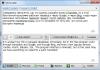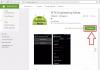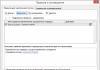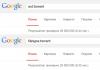من الصعب اليوم تخيل المراسلات في برامج المراسلة الفورية بدون دفق من ملفات الوسائط والمستندات، لكن الصور تظل المحتوى الأكثر شيوعًا. لذلك، بعد التقاط صورة رائعة أو اكتشاف صورة مثيرة للاهتمام، يواجه المستخدم مشكلة كيفية إرسال الصورة إلى Telegram.
كيفية تحميل/إرفاق صورة؟
لا يعلم الجميع أن Telegram يقوم بضغط الصور، لكن هذا لا يحدث مع كل الصور وليس دائمًا. يمكن إرسال التنسيقات الشائعة - jpg (jpeg) وpng وgif - في شكل مضغوط وفي شكلها الأصلي. يتم إرسال أنواع أخرى من الصور (مثل الصور الخام أو psd) بواسطة Telegram دون ضغط.
لإدراج صورة في دردشة Telegram باستخدام هاتف ذكي يعمل بنظام Android، ستحتاج إلى:
- افتح الدردشة، ثم اضغط على الرسم التخطيطي لمشبك الورقبالقرب من حقل الرسالة.
- لإرسال صورة بسرعة من المعرض، تحتاج إلى تحديد صورة (يمكنك الحصول على صورة واحدة أو عدة صور) والنقر فوق بواسطة أيقونة الطائرة. في هذه الحالة، سيتم ضغط الصورة، وإذا كان هناك عدة صور، فسيتم إرسالها جميعًا كرسائل منفصلة؛

- لإرسال عدة صور في الألبوم، تحتاج إلى تحديد زر "المعرض"، ثم الألبوم (إذا كانت الصور الموجودة على هاتفك مقسمة إلى ألبومات). بعد التحقق من الصور المطلوبة، سيحتاج المستخدم إلى النقر على الأيقونة على شكل مربعين. يجب أن يتغير لون المربعات من الأبيض إلى الأزرق - وهذا يعني أنه سيتم إرسال الصور في الألبوم؛



- لإرسال صورة بالحجم الأصلي، تحتاج إلى تحديد عنصر "ملف"، والعثور على المجلد المطلوب وفتحه في القائمة التي تفتح. سيؤدي الضغط القصير إلى إرسال صورة واحدة محددة. من خلال الضغط بإصبعك على ملف، يمكنك البدء في تحديد ملفات متعددة لإرسالها.



بالنسبة للأجهزة التي تعمل بنظام iOS، يمكنك إرسال الصور عبر Telegram باستخدام مبدأ مماثل:
- افتح الدردشة وانقر على أيقونة مشبك الورق؛
- حدد "اختيار صورة" - لإرسال صورة مضغوطة من المعرض، و"ملف" - لإرسال صورة بحجمها الأصلي، و"البحث عن الصور" - للبحث عن صورة في مدير الملفات.

بالنسبة للكمبيوتر الشخصي (Windows)، تكون خوارزمية إرسال الصور كما يلي:
- فتح الدردشة انقر بواسطة أيقونة مشبك الورق;

- لاختيار ما إذا كنت تريد ضغط صورة لإرسالها أم لا: في النافذة التي تفتح، حدد "جميع الملفات" وملف واحد (!).. ثم انقر فوق الزر "فتح"، وحدد "إرسال كصورة" لضغط الصورة، أو "إرسال كملف" لإرسال المصدر؛


- لإرسال صورة مضغوطة بسرعة، حدد نوع "ملفات الصور"، وحدد الصورة (يمكنك الحصول على صورة واحدة أو عدة صور)، ثم انقر فوق الزر "فتح".

عند الإرسال من جهاز كمبيوتر، لا يتمكن المستخدم من جمع الصور في ألبومات.
كيفية حفظ صورة من Telegram إلى المعرض؟
لا يقوم برنامج المراسلة تلقائيًا بتنزيل ملفات الوسائط الكبيرة المرسلة بحجمها الأصلي، ويعتمد تنزيل الصور الصغيرة والمضغوطة على إعدادات تطبيق Telegram. إذا تم تثبيت شريط التمرير في وضع التشغيل في الإعدادات، فسيتم تحميل ملفات الوسائط المضغوطة تلقائيًا في ذاكرة التخزين المؤقت (الذاكرة الداخلية) للجهاز.

ولكن لكي تظهر الصورة في المعرض، سيحتاج المستخدم إلى تنفيذ عدة إجراءات في تطبيق Telegram:
- لأجهزة أندرويد. افتح الدردشة، إذا كان هناك سهم على الصورة، فأنت بحاجة إلى النقر عليه والانتظار حتى يتم تحميله. ثم تحتاج إلى النقر على النقاط الرأسية الثلاث بالقرب من الصورة، وفي القائمة التي تفتح، حدد عنصرًا مثل "حفظ في المعرض"؛



- لأجهزة iOS. افتح المحادثة، وانقر على السهم إذا كان مرسومًا. ثم اضغط على الصورة لفتحها بملء الشاشة. ثم انقر على أيقونة الحفظ في الزاوية اليسرى السفلية وحدد "حفظ في ألبوم الكاميرا"؛

- للكمبيوتر الشخصي (ويندوز). افتح الدردشة، إذا كان هناك سهم على الصورة، فأنت بحاجة إلى النقر عليه والانتظار حتى يتم تحميله. ثم تحتاج إلى النقر بزر الماوس الأيمن على الصورة - سيتم فتح قائمة تحتاج فيها إلى تحديد "حفظ باسم" وتحديد المجلد المطلوب.



أين يقوم Telegram بتخزين الصور؟
ترسل متاجر Telegram الصور على الخادم - وهذا يعني أنه يمكنك تسجيل الدخول إلى الجهاز (الهاتف الذكي والكمبيوتر الشخصي) ورؤية جميع الملفات التي استلمها المستخدم أو أرسلها. الاستثناءات هي:
- محتوى من الدردشات السرية؛
- الرسائل التي يحذفها المرسل من نفسه ومن المستلم (وهذا ممكن فقط خلال 48 ساعة بعد الإرسال).
إذا تم حفظ الصور بواسطة المستخدم، فيمكن العثور عليها في المعرض أو التنزيلات أو المجلد الذي حدده المستخدم يدويًا.
ستخبرك هذه المقالة بكيفية إرسال صورة عبر البريد الإلكتروني إلى Gmail وYandex وMail.ru، والتي يتم تخزينها على جهاز الكمبيوتر الخاص بك أو في مخزن ملفات الخدمة. سوف تتعلم منه أيضًا كيفية تحميل الصور الفوتوغرافية وإعدادها للإرسال.
إعداد لقطات الشاشة والصور
تحميل الصور من الانترنت
لنفترض أنك أعجبت حقًا بصورة ما على أحد المواقع، وتريد إرسالها بالبريد إلى صديق.
في هذه الحالة، أول شيء عليك القيام به هو "سحب" هذه الصورة بالذات إلى قرص جهاز الكمبيوتر الخاص بك. يتم تنفيذ هذا الإجراء البسيط مثل هذا:
نصيحة! قبل التحميل، أنشئ مجلدًا جديدًا للصور وأعطه اسمًا "توضيحيًا". على سبيل المثال، "foto_for_email" (صورة للبريد) أو أي شيء بهذا النمط. بهذه الطريقة لن تخلط بين الأدلة وترسل شيئًا آخر إلى المستلم.
1. قم بتوسيع الصورة بالحجم الكامل (كقاعدة عامة، يتم تنشيط هذه الوظيفة عن طريق النقر فوق زر الماوس الأيسر أو خيار خاص مباشرة على الموقع).
2. قم بالتمرير فوق الصورة. انقر بالزر الأيمن للفأرة.
4. في نافذة النظام التي تظهر، انقر فوق المجلد الذي تم إنشاؤه للصور.

5. في سطر "اسم الملف"، أدخل اسمك للصورة.
6. انقر فوق الزر "فتح".
7. انتظر حتى يكتمل التنزيل.
إذا كنت بحاجة إلى تنزيل عدة صور، فاتبع هذه التعليمات مرة أخرى. لكن لا تنس تحديد نفس المجلد أثناء التنزيل. وإلا فسيتعين عليك البحث عن الصور في أدلة أخرى لاحقًا.
لقطات الشاشة
أو تعتبر لقطات الشاشة شيئًا لا يمكن الاستغناء عنه في الحالات التي تحتاج فيها إلى أن تثبت للدعم الفني لخدمة أو لصديق المشكلة التي حدثت في النظام أو البرنامج. أو على العكس من ذلك، تقديم تعليمات للعمل. بعد كل شيء، من الأفضل "تعزيز" المعلومات التي قرأتها بصورة مرئية، ستوافق على ذلك.
يتم التقاط لقطة الشاشة وحفظها على جهاز الكمبيوتر باستخدام أدوات مساعدة خاصة - Clip2Net، وFastStone Capture، وIrfanView، وما إلى ذلك. ويتم توزيع الكثير منها مجانًا. تثبيتها وتشغيلها على النظام ليس بالأمر الصعب بشكل خاص.

خوارزمية استخدامها هي كما يلي:
- قم بتشغيل الأداة المساعدة.
- قم بتنشيط وظيفة "منطقة الالتقاط الصورة" (في FastStone Capture يطلق عليها اسم منطقة الالتقاط المستطيلة).
- حدد المنطقة المطلوبة من الشاشة والتقط صورة.
- احفظ الشاشة، وحدد التنسيق (اعتمادًا على الطريقة التي تريد إرسال الملف بها - JPEG، PNG).
أرشفة الصور
يطرح العديد من المستخدمين السؤال التالي: "كم عدد الصور التي يمكنك إرسالها برسالة عبر البريد الإلكتروني؟" في خدمات البريد، تختلف القيود المفروضة على حجم الملفات المرفقة (على وجه الخصوص، الصور) - لا يزيد عن 10، 20، 30 ميغابايت، وما إلى ذلك.
ولكن بغض النظر عن متطلبات البريد الإلكتروني، إذا قررت إرسال الكثير من الصور، فمن المنطقي تقليل حجمها عن طريق الأرشفة. لن يسمح لك هذا الإجراء بتجاوز قيود السعة فحسب، بل سيقلل أيضًا من الوقت المستغرق لتحميل الملفات إلى خادم البريد.
انتباه! قبل اتباع الإرشادات الموضحة أدناه، تأكد من تثبيت برنامج أرشيفي على جهاز الكمبيوتر الخاص بك - WinRAR أو ZIP أو 7-Zip أو غيرها، ويمكنك عرض قائمة البرامج المثبتة في النظام: ابدأ → لوحة التحكم → البرامج → مكونات البرامج.
لأرشفة الصور قم بما يلي:
ملحوظة. يتم إجراء الأرشفة في برنامج WinRAR.
1. افتح المجلد الذي يحتوي على الملفات المعدة للإرسال.

2. حددها: اضغط على مجموعة المفاتيح "CTRL + A".
3. حرك المؤشر فوق إحدى الصور المحددة، ثم اضغط على الزر الأيمن.
4. في قائمة النظام، انقر فوق "إضافة إلى الأرشيف...".
5. قم بتسمية الأرشيف (حقل "الاسم...").

نصيحة! إذا قررت نقل معلومات سرية، قم بحماية الوصول إلى الأرشيف بكلمة مرور. في لوحة إعدادات الأرشفة، انقر فوق الزر "تثبيت..." وقم بتعيين المفتاح. وبعد ذلك، عبر الهاتف أو عبر برنامج المراسلة، أخبر المستلم بكلمة مرور الأرشيف.
6. انقر فوق موافق.

7. في نهاية العملية، سيظهر أرشيف بالصور في نفس المجلد. في هذا النموذج، سيكونون بالفعل "وزنهم" أقل - على الأقل 10-20٪ من الحجم الأصلي.
كيفية إرفاق الصور بالحرف؟
لا تختلف عمليات تنزيل الصور الفردية وأرشيف الصور عن بعضها البعض. أيضًا، لإرسال صورة عبر البريد الإلكتروني، بغض النظر عن الخدمة المستخدمة، تحتاج إلى تنفيذ مجموعة متطابقة تقريبًا من الإجراءات.
1. افتح قسم "البريد"، وانقر على "اكتب رسالة".
2. املأ النموذج لإرسال خطاب (اقرأ المزيد عن هذا الإجراء هنا).
3. بعد أن تقوم بإعداد نص الرسالة:
لتحميل الصور من قرص الكمبيوتر:

- انقر فوق "إرفاق ملف";
- حدد الصورة عن طريق النقر بالماوس ثم انقر فوق "فتح".
لتنزيل المحتوى من وحدة التخزين:

- انقر على أيقونة "السحابة" الموجودة بجوار الزر؛
- في اللوحة الإضافية، حدد الملفات/الأرشيف؛
- انقر فوق "إرفاق".
Yandex.ru
- ضمن حقل إدخال نص الرسالة، انقر فوق "إرفاق ملفات".
- في نافذة Windows، انتقل إلى المجلد الذي يحتوي على الصور أو الأرشيف المعد، وحدد الكائنات بنقرة ماوس.
- انقر فوق "فتح".

لتحميل الملفات من Yandex.Disk، انقر فوق أيقونة "الصحن الطائر". ثم في لوحة "القرص الخاص بي"، حدد الصور (حددها بالنقر) وانقر فوق "إرفاق".

بريد جوجل
1. في حساب الخدمة الخاص بك، انقر فوق الزر "كتابة".
2. قم بإضفاء الطابع الرسمي على الرسالة (حدد عنوان المستلم وعنوانه وطباعة النص وتحريره).

3. لتحميل صورة من جهاز كمبيوتر، انقر فوق الزر "مشبك الورق" في اللوحة السفلية.

إذا كنت بحاجة إلى إرسال الصور من Google.Disk، فانقر فوق الزر المجاور (شعار الخدمة). قم بتمييز الملفات المطلوبة بنقرة ماوس ثم انقر فوق "إضافة".
1. إذا كان هناك الكثير من الصور في المجلد، حتى لا تخطئ في الاختيار، انقر فوق أيقونة "الصورة" (تغيير العرض) في الجزء الأيمن من اللوحة العلوية لنافذة النظام واستخدم الزر شريط التمرير لضبط وضع العرض على "أيقونات ضخمة" أو "كبيرة...".

2. إذا كنت بحاجة إلى تحديد عدة صور في دليل حتى لا تقوم بعملية التنزيل عدة مرات، فقم بما يلي:
- أثناء الضغط باستمرار على مفتاح "Ctrl"، انقر فوق الزر الأيسر لتحديد الصور التي تريد إرسالها إلى المستلم؛
- انقر فوق "إرسال" (سيتم تحميلها جميعًا على الخادم مرة واحدة).

3. لتحميل مجموعة من الصور الموجودة بجانب بعضها البعض:
اضغط باستمرار على مفتاح Shift وانقر بالماوس لتحديد الصورة الأولى للمجموعة والأخيرة؛

انقر فوق "فتح";

انتظر حتى يتم تحميل مجموعة الصور المحددة إلى خدمة البريد.
كيفية إرسال الصور إلى استوديو الصور للطباعة
لقد عملنا مع العملاء لفترة طويلة باستخدام الإنترنت لإرسال الصور. وهذا يوفر الكثير من الوقت في عملية معالجة الصور والموافقة عليها للطباعة. يساعد مطورو البرامج بشكل كبير في هذا. لذلك، قام عملاء البريد الإلكتروني، على سبيل المثال Yandex.ru، مؤخرًا برفع شريط الملفات المرسلة إلى 30 ميغابايت، مما يجعل من الممكن في معظم الحالات إرسال صورة إلى عنواننا دون أي مشاكل. علاوة على ذلك، إذا كان الملف يزن أكثر من 30 ميغابايت، فسيتم تنزيله تلقائيا على القرص الظاهري Yandex وإرساله من هناك (الحد الأقصى لحجم هذا القرص هو 10 جيجابايت). ولن تلاحظ حتى التغيير في ظروف الشحن. فقط وقت التنزيل سوف يتغير بشكل ملحوظ إلى الأعلى.
هناك، بالطبع، حد أقصى لحجم النقل لمرة واحدة، والذي نوصي بعدم تجاوزه (1 جيجابايت)، نظرًا لأن الملفات الكبيرة تبقي خطوط الاتصال الخاصة بنا في حالة "غيبوبة" لفترة طويلة. بالإضافة إلى ذلك، كما تظهر التجربة، يرتبط حجم الملف هذا، بأحجام طباعة أقل من 1.5 × 3 أمتار، بمعالجة غير صحيحة - إما أن الدقة عالية جدًا (أكثر من 200 نقطة في البوصة لكل بوصة واحدة)، أو أنه لم يتم دمج العديد من الطبقات أو تم إدخال أبعاد خطية غير صحيحة، وما إلى ذلك.
هناك بضع نقاط فقط عند إرسال الملفات التي نود أن نلفت انتباهك إليها.
1. ويُنصح بأرشفة أي ملف، إذا كان حجمه أكبر من 10 ميغابايت، قبل إرساله عبر البريد. للقيام بذلك، يجب أن يكون لديك برنامج أرشفة الملفات على جهاز الكمبيوتر الخاص بك، على سبيل المثال نستخدم “WinRAR”. ثم، إذا نقرت بزر الماوس الأيمن على الملف، ستظهر قائمة تحتوي على السطر "أضف إلى الأرشيف"(انظر الشكل 1)
أرز. 1. حدد الملف DSC_1022.tif، وانقر بزر الماوس الأيمن، وستظهر قائمة، حدد فيها "إضافة إلى الأرشيف..."
بعد أن نضغط غادرمفتاح الخط "أضف إلى الأرشيف..."سيتم فتح نافذة البرنامج:

الصورة 2. نافذة برنامج الأرشيف. حدد تنسيق أرشيف RAR.
في الجدول تحتاج إلى تحديد تنسيق الأرشيف - RAR أو ZIP. بتوصيف هذه التنسيقات بإيجاز، يمكننا القول أن تنسيق ZIP أكثر شيوعًا لأجهزة الكمبيوتر التي تعمل بنظام Windows (كقاعدة عامة، يتم تضمينه دائمًا في برامج نظام التشغيل هذا)، ولكن ربما يقوم RAR بضغط الملفات بشكل أفضل وله مزايا إضافية مرتبطة أمان أفضل ولديه إمكانيات إضافية فيما يتعلق بتنسيق ZIP.
نحن نفضل RAR. لذلك، نوصي بوضع حد لـ RAR. بعد ذلك، انقر فوق "موافق"، وبعد ذلك يتم إنشاء أرشيف تحت الاسم (على سبيل المثال لدينا)DSC_1022.rar.هذا ملف مضغوط، ولكن بعد استلامه يمكننا استعادته بالكامل دون فقدان الجودة. وهذا مهم جدا! يتم ضغط الملف حوالي 2-3 مرات.
2. إذا كنت بحاجة إلى إرسال عدة ملفات،إذن أفعالنا مشابهة للنقطة الأولى. تحتاج فقط إلى التحديد عن طريق التحديد (على سبيل المثال، بالضغط على المفتاح CTRL مع الاستمرار عليه، حدد الملفات باستخدام الماوس). بعد تحديد الملفات، انقر فوق زر الفأرة الأيمن وحدد مرة أخرى سطرًا من القائمة "إضافة إلى الأرشيف..."

أرز. 3. حدد كافة الملفات الضرورية، وانقر بزر الماوس الأيمن ومن القائمة التي تظهر "إضافة إلى الأرشيف..."
يتم إنشاء أرشيف على شكل ملف واحد يحتوي على جميع الملفات التي اخترناها. يتلقى تلقائيًا اسم المجلد الذي توجد به الملفات المحددة (انظر الشكل 4). بالمناسبة، يمكنك التحقق من ذلك لاحقًا عن طريق النقر المزدوج على ملف الأرشيف.
أرز. 4. عملية أرشفة قائمة الملفات في الأرشيف.
3.
لذلك قمنا بإنشاء أرشيف، والآن نحن بحاجة إلى إرساله. ويتم ذلك في برنامج البريد. نستخدم برنامج بريد Yandex ونوضح هذه العملية فيه (انظر الشكل 5).نقوم بإنشاء بريد إلكتروني، نشير إلى العنوان ( [البريد الإلكتروني محمي])، نكتب نصًا نشير فيه إلى عدد الملفات، وحجمها المطبوع، والورق الذي سيتم الطباعة عليه، أو خصائصه (لامع، ساتان، غير لامع، ألوان مائية، ذاتية اللصق، إلخ)، وكيفية تأطيره ( إطار الرغيف الفرنسي، لوح الرغوة، البلاستيك ...) ورقم هاتفك حيث يمكننا الاتصال بك لحل المشكلات الفنية.

أرز. 5. إنشاء رسالة وإرفاق أرشيف.
بعد ذلك، اضغط على الزر "إرفاق ملفات"، وبعد ذلك تظهر نافذة تحتاج فيها إلى العثور على المجلد الذي يحتوي على الأرشيف الذي أنشأناه للتو وتحديده. سيبدأ البرنامج عملية تحميل الأرشيف على خادم Yandex. سيتم عرض العملية نفسها كخط تعبئة. بمجرد انتهاء التنزيل (سترى ذلك)، اضغط على المفتاح "يرسل".
الجميع! ذهب الرسالة! لقد قمت بالكثير من العمل، ولكنه ضروري للغاية. حظ سعيد!
(يُسمح بنسخ المواد من هذا الموقع
وفور ظهوره وبدء عمله أصبحت جميع الخدمات والوظائف فيه مجانية. ومع ذلك، مع مرور الوقت، تغير الوضع. الآن، من أجل تنفيذ إجراءات معينة على هذا الموقع، يجب أن تكون على استعداد لدفع ثمنها. حسنًا، في أوقاتنا الصعبة، ليس من السهل البقاء على قدميه، فأنت بحاجة إلى إيجاد طرق لكسب المال، ولم تتوصل الشبكة الاجتماعية الشهيرة إلى أي شيء أفضل من تقديم الخدمات المدفوعة. ولسوء الحظ، فإن بعض المستخدمين (وخاصة المبتدئين) لا يعرفون عنها، مما يثير العديد من التساؤلات. الأكثر شيوعا هو كيفية إرسال صورة في رسالة في Odnoklassniki. سوف تكتشف ما إذا كان من الممكن القيام بذلك وكيف، من خلال قراءة المقال.
وفقا لرسالة القانون
سنخيب ظنك على الفور: لن تتمكن ببساطة من إدراج أي صورة مأخوذة من الإنترنت في رسالة شخصية. وهذا ما يفسره هذا. منذ وقت ليس ببعيد، دخل قانون "حماية حق المؤلف" حيز التنفيذ. وفقًا لهذه الوثيقة، فإن استخدام أي أعمال محمية بحقوق الطبع والنشر (والتي تتضمن جميع الصور الفوتوغرافية والصور من شبكة الويب العالمية) دون الحصول على إذن من صاحب حقوق الطبع والنشر يعد إجراءً غير مصرح به ويعاقب عليه بغرامة. بالطبع، نتيجة لوجود نسخ عديدة من الصور، ليس من السهل العثور على مالكها الأصلي، لكن موقع Odnoklassniki قرر عدم تحمل المسؤولية، حتى لا يتورط عن طريق الخطأ في قضايا قانونية تتعلق بالصور/الصور الفوتوغرافية المنشورة على هذا الموقع في انتهاك حقوق التأليف والنشر.
ومن غير المعروف ما إذا كانت هذه هي الدوافع الحقيقية، أم أن هذه مجرد خطوة "ذكية" لكسب المال من الصور المدفوعة. ولكن تظل الحقيقة: لن تتمكن من إرسال أي صور على Odnoklassniki مجانًا.

الصور المبتسمة في Odnoklassniki: طرق الإرسال
لدفع أم لا؟
تعد الرموز التعبيرية طريقة بسيطة وممتعة لنقل المشاعر إلى شخص ما على الجانب الآخر من الشاشة. أي شبكة اجتماعية لديها مثل هذه الفرصة، لأن هدفها هو التواصل بين الناس. وكلما كان الأمر أكثر إشراقًا وإثارة للاهتمام، كان ذلك أفضل. وعلى شكل مبتسم؟ هناك خياران - مدفوع ومجاني. إذا كنت لا ترغب في إنفاق المال، فسيتعين عليك الاكتفاء بمجموعة صغيرة مكونة من 50 صورة بدائية إلى حد ما. ألم تكن كافية؟ من فضلك ادفع 140 روبل واحصل على المزيد (أي 175) من الرموز المختلفة. يتم توفيرها لفترة محدودة: بعد 45 يومًا، سيتعين عليك الدفع مرة أخرى أو رفض الخدمة.

خيار للمبدعين
بالمناسبة، اكتشف بعض الأفراد المبدعين كيفية إرسال صورة في رسالة إلى Odnoklassniki إذا كانت المجموعة المجانية المقدمة غير كافية. بدأوا في رسم الابتسامات بأنفسهم. يمكنك القيام بذلك باستخدام لوحة المفاتيح. جربه، تحتاج فقط إلى استخدام القليل من الخيال. إذا لم يكن لديك ما يكفي من الأفكار، فانضم إلى المجموعات المواضيعية على هذه الشبكة الاجتماعية واحصل على الإلهام هناك.
كيفية مشاركة الصور مع الأصدقاء؟
لكن الرموز التعبيرية ليست كل ما يرغب المستخدمون في مشاركته. الأهم من ذلك كله أن الكثير من الناس مهتمون بسؤال آخر: "كيفية إرسال صورة إلى Odnoklassniki؟" مرة أخرى، مجرد إرفاقه برسالة لن ينجح. ولكن يمكنك أن تفعل ذلك بشكل مختلف.
خيار آخر لإرسال صورة في Odnoklassniki هو كما يلي. أولاً، تقوم بتحميل الصورة أو الصورة المطلوبة إلى ألبوم موضوعي على صفحتك، ثم قم بوضع علامة على صديقك/أصدقائك عليها. عند عرض صورة تم تحميلها، سترى على يسارها زر "وضع علامة على الأصدقاء"، وبالنقر عليه، يمكنك إضافة روابط للأشخاص الذين تحتاجهم. سيرون الصورة في موجز الأخبار، وكذلك على صفحتهم في ألبوم منفصل.

بطاقات المعايدة: أرسل مجانًا
ماذا عن بطاقات أعياد الميلاد أو رأس السنة أو الأعياد الأخرى؟ مجانا لتهنئة صديقك؟ هناك العديد من الخيارات هنا.
الأول هو تحميل البطاقة البريدية المحددة إلى المنتدى. أولاً، ابحث عن موقع يحتوي على صور مجانية: بجوار كل صورة سترى رمز التضمين - انسخه. انتقل الآن إلى صفحة صديقك والصق الرمز المناسب في حقل "إضافة تعليق". عند النقر فوق "إرسال"، سترى البطاقة البريدية المحددة بدلاً من الرمز. سيكون متاحًا للعرض لجميع المستخدمين الذين يزورون صفحة صديقك، لكنك سترسله مجانًا.
والثاني هو استخدام التطبيقات المجانية. ابحث عن قائمة بتطبيقات بطاقات التهنئة في قائمة الألعاب. عادةً ما يقدمون مجموعة من الصور المدفوعة والمجانية. اختر الخيار الذي تفضله واتبع التعليمات لإرسال البطاقة البريدية إلى صديق. يمكنه رؤيته عن طريق تسجيل الدخول إلى هذا التطبيق.

تلخيص
كما ترون، فإن إمكانيات إرسال الصور إلى شبكة Odnoklassniki الاجتماعية محدودة. ولكن لا تزال موجودة. نأمل أن تساعدك النصائح المقترحة حول كيفية إرسال صورة في Odnoklassniki في رسالة أو في تطبيق أو في المنتدى على تحسين تواصلك مع الأصدقاء دون استخدام خدمات مدفوعة إضافية.
اليوم سوف نحاكي موقفًا واحدًا ونقدم طرقًا بسيطة لحله. لذا، لدينا عشرات الصور كبيرة الحجم التي نحتاج إلى إرسالها عبر الإنترنت. سيكون من الصعب القيام بذلك باستخدام البريد الإلكتروني، نظرًا لأن خوادم البريد في أغلب الأحيان لن تسمح بمرور ملف أكبر من 20-30 ميغابايت. بالطبع، يمكنك إرسال عدة رسائل تحتوي كل منها على صورتين أو ثلاث صور فوتوغرافية. لكن هذا غير مريح ويستغرق وقتًا طويلاً لك وللشخص الذي يتلقى رسائلك. يمكن لأولئك الذين لديهم صناديق بريد على Yandex وMail وما إلى ذلك استخدام خدمات خاصة مثل Yandex.Disk وCloud.Mail.ru. لكن دعونا نتخيل أنه ليس لدينا شيء. ماذا نفعل؟
الخطوة الأولى: أرشفة الصور
نحن نقوم بأرشفة الصور ليس من أجل تقليل الحجم - فالحجم لن ينخفض على أي حال - ولكن بحيث يتعين علينا إرسال ملف واحد فقط. انها أسهل بكثير بهذه الطريقة.
إذا كان لديك برنامج WinRAR أو 7-zip أو برنامج أرشيفي آخر مثبتًا لديك وتعرف كيفية استخدامه، فانتقل مباشرة إلى الخطوة الثانية. إذا لم يكن الأمر كذلك، فإننا نفعل ذلك بكل بساطة: حدد جميع الصور في Explorer، وانقر بزر الماوس الأيمن وحدد "إرسال - مجلد ZIP المضغوط". لذلك، لدينا أرشيف.
الخطوة الثانية: إرسال أرشيف بالصور
في السابق، كان من الممكن إرسال الملفات الكبيرة بسهولة من خلال الخدمات الشائعة Yandex.People وFile.Mail.ru. الآن تم إغلاق هذه الخدمات وخدمات مماثلة متاحة فقط لأولئك الذين لديهم حسابات في خدمات البريد هذه. لذلك، سوف نستخدم الخدمة http://files.webfile.ru/. بدون تسجيل، يمكنك إرسال ملف يصل حجمه إلى 350 ميجابايت. في معظم الحالات، هذا أكثر من كافٍ.
سيتم تخزين الملف الذي قمت بتنزيله لمدة 30 يومًا من آخر تنزيل. يمكنك تعيين كلمة مرور للوصول إلى الملفات التي تم تنزيلها.
الآن كل ما تبقى هو نسخ رابط التنزيل وإرساله عبر أي قنوات اتصال: البريد الإلكتروني، Skype، ICQ، إلخ.